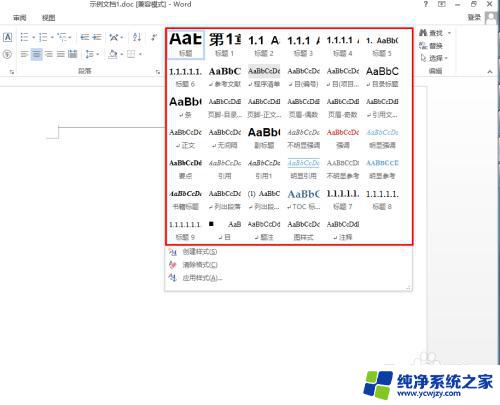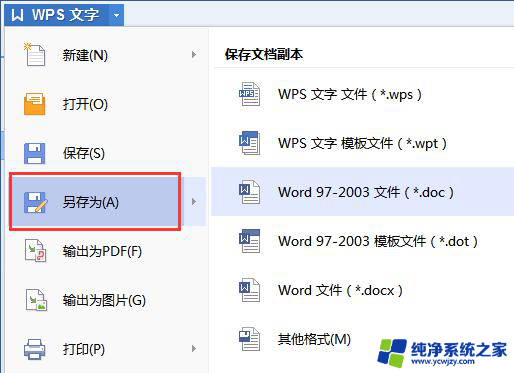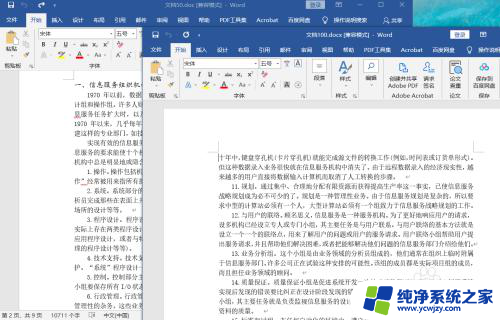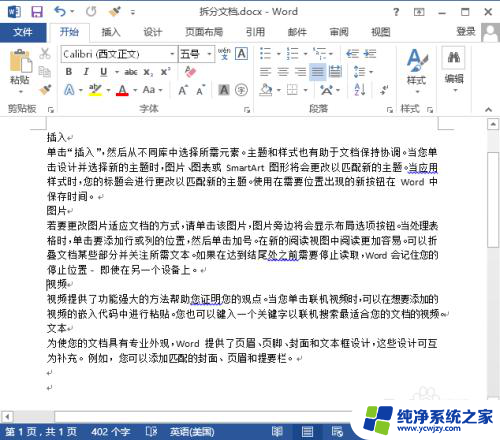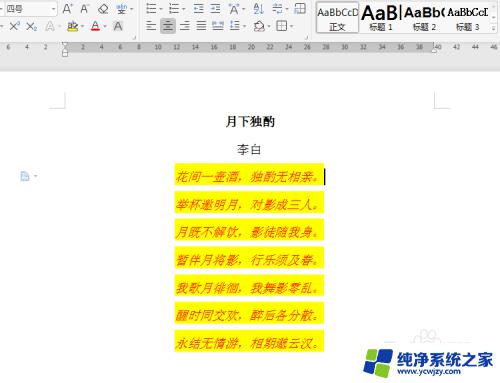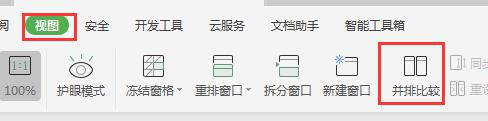word样式格式怎么应用到其他文档 Word如何将一个文档的格式应用到另一个文档中
word样式格式怎么应用到其他文档,在使用Word处理文档时,我们经常会遇到需要将一个文档的格式应用到另一个文档中的情况,这样做可以节省我们的时间和精力,让文档的排版更加统一和专业。Word提供了样式格式的功能,可以帮助我们轻松地将一个文档的格式应用到其他文档中。通过使用样式格式,我们可以一次性地设置好标题、正文、字体、字号、行距等各种格式要素,然后将这些样式应用到其他文档中,从而快速实现格式的统一。Word还提供了自定义样式的功能,可以根据自己的需要创建新的样式,并将其应用到其他文档上,使得文档的格式更加个性化和独特。无论是处理大量文档还是制作专业报告,掌握如何应用样式格式到其他文档中,都能提高我们的工作效率和文档质量。
具体步骤:
1.首先将要编辑的文档打开。
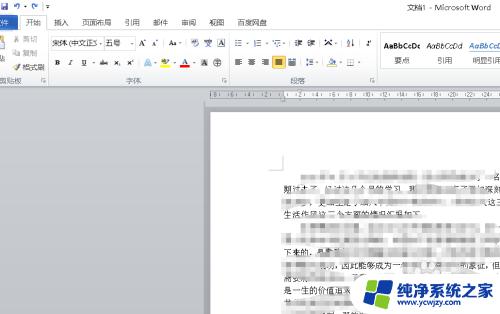
2.点击上方的【开始】,然后在右侧找到如图所示的小按钮。
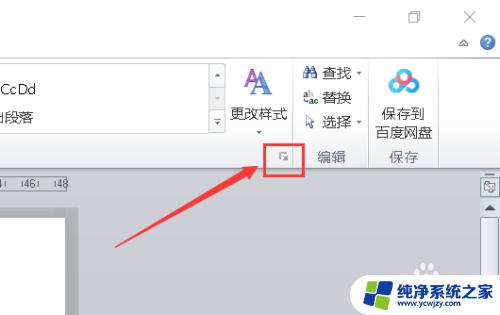
3.点击下方的【管理样式】。
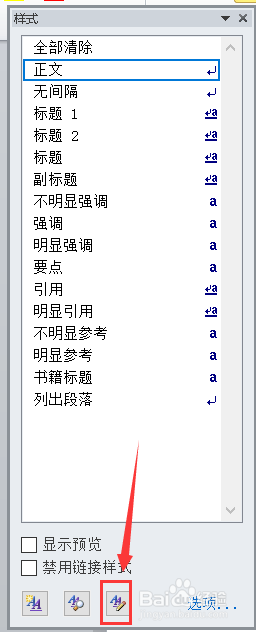
4.选择左下角的【导入/导出】。
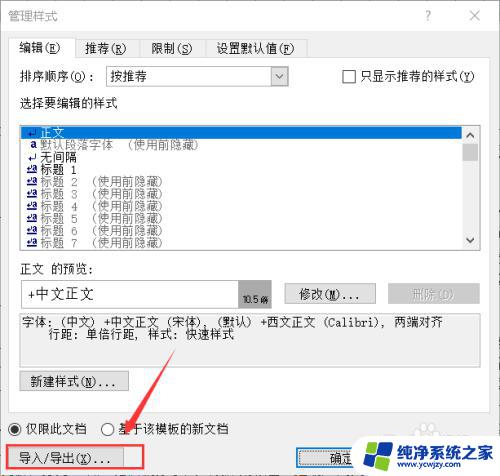
5.点击右下角的【关闭文件】。
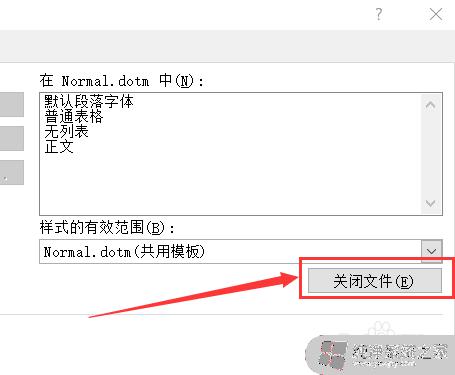
6.再点击【打开文件】。
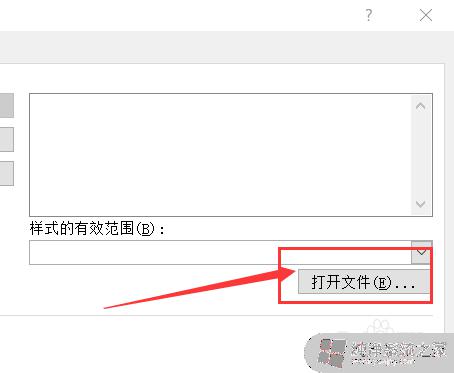
7.将要进行设置的文件打开。
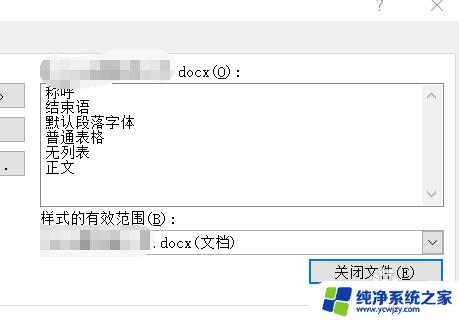
8.选中要添加的样式,然后点击左侧的【复制】即可。
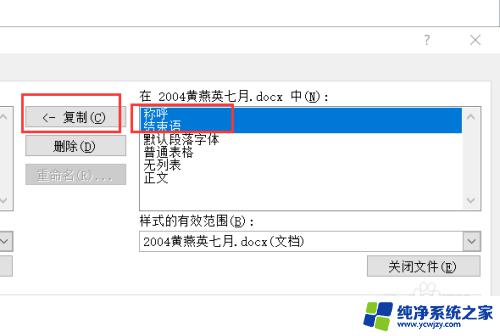
以上就是如何将 Word 样式格式应用到其他文档的全部内容,如还有不清楚的用户,可以参考以上步骤进行操作,希望对大家有所帮助。